obsah
- 1 Prehľad inovácií
- 2 príležitosti
- 3 Nastavenie internetu
- 3.1 Rýchle nastavenie internetu
- 3.2 Manuálne nastavenie internetu
- 4 Aktualizácia firmvéru
- 4.1 Poloautomatická aktualizácia firmvéru
- 4.2 Manuálna aktualizácia firmvéru
- 4.3 Upgrade firmvéru pomocou príkazového riadku
- 4.4 Aktualizácia firmvéru FTP
- 5 Nastavenie Wi-Fi
- 6 Predinštalovaný torrent klient
- 7 záver
Prehľad inovácií
Zyxel vydal nový model smerovača (Internetové centrum, ako to nazývajú vývojári) Zyxel Keenetic GIGA III, ktorý budeme recenzovať, čo ovplyvňuje rozdiely oproti predchádzajúcemu modelu GIGA II. Nový Zyxel Keenetic GIGA III sa líši v nasledujúcich parametroch:
- Procesor je nainštalovaný MT7621S s frekvenciou 880 MHz namiesto pomalší Mediatek RT6856 s frekvenciou 700 MHz;
- RAM bez zmeny: DDR3 256 MB;
- Rýchlejší procesor poskytuje maximálnu rýchlosť smerovania L2TP / PPTP - až 600 Mbps a až 1 Gbit / s v prípade použitia protokolu IPoE / PPPoE (až 1,8 Gbit v duplexnom režime);
- Rozsah podporovaných protokolov je veľmi široký: okrem vyššie uvedeného sú k dispozícii aj protokoly IPv4 / IPv, 802.1Q VLAN a 802.1X VLAN.

Do smerovača môžete pripojiť externú jednotku alebo iné zariadenie.
Namiesto dvoch konektorov USB 2.0 je teraz k dispozícii jeden USB 2.0 a jeden USB 3.0.
Do smerovača (ako v predchádzajúcom modeli) sa môžete pripojiť cez USB flash disk alebo pevný disk, tlačiareň, 3G / 4G modem. Upozornenie: rýchlosť prenosu dát vďaka portu USB 3.0 je najmenej 40 MB / s (až 50 MB / s). Vďaka predinštalovanému torrent klientovi, FTP a DLNA serveru používa Zyxel Keenetic GIGA III ako analógové sieťové disky NAS.
Antény už nie sú odskrutkované a majú zisk 5 dBi. Na každej zo štyroch vysielacích a prijímaných ciest prístupového bodu sa nainštalujú zosilňovače sily signálu Wi-Fi.
Vďaka podpore normy IEEE 802.11ac je teraz možné vytvoriť sieť s rýchlosťou 867 Mbit / s s maximálnou frekvenciou 5 GHz. Podpora siete s maximálnou rýchlosťou 300 Mbps a frekvenciou 2,4 GHz nebola prerušená. Podpora triedy bezdrôtového prístupového bodu AC1200 však naznačuje, že klientské zariadenie ju podporuje, inak je potrebný adaptér Wi-Fi.

Okrem skutočnosti, že GIGA III je dvojpásmový, rovnako ako GIGA II, rýchlosť portov LAN zostáva nezmenená: rovnaká rýchlosť 1000 Mb / s a šírka pásma routeru je tiež 1,8 Gb / s. Okrem štandardov WPA2 je možné použiť hostiteľské zariadenia v samostatnej sieti Wi-Fi, aby sa obešlo domáca sieť, ktorá prináša bezpečnosť na vyššiu úroveň.
Operačný systém zostáva rovnaký: NDMS, verzia 2.06, ktorá používa 128 MB flash pamäte.
príležitosti
Urobíme stručný prehľad o možnostiach routeru Zyxel Keenetic GIGA III. V skutočnosti vám zariadenie umožňuje vybudovať pomerne veľkú domácu sieť bez použitia ďalšieho prepínača - to všetko vďaka prítomnosti ôsmich ethernetových portov, z ktorých každý má kapacitu 1 Gbit / s.
Okrem toho v ZyXel Keenetic GIGA III, na rozdiel od predchádzajúceho modelu, existuje adaptér SIP a jeden port FXS, čo je minimálna nevyhnutná požiadavka na pripojenie digitálneho domáceho telefónu. Tiež je možné použiť IP telefónii pre call-centrá alebo firemnú komunikáciu v rámci spoločnosti využívajúcej VPN alebo IPSec. Schopnosť používať modem USB ako zdroj signálu 3G / 4G umožňuje širší pohľad na možnosti organizácie takýchto kancelárií, bez ohľadu na oblasť pokrytia poskytovateľov káblov, pokiaľ je kancelária v dosahu mobilného operátora.
Široká funkčnosť routeru Zyxel Keenetic GIGA III (rovnako ako GIGA II) je zabezpečená tým, že je nainštalovaná druhá verzia operačného systému NDMS:
- Schopnosť pripojiť sa k viacerým poskytovateľom (káblové a bezdrôtové metódy) a stanovenie priorít na zabezpečenie stability spojenia;
- Automatická optimalizácia distribúcie prietoku medzi aplikáciami a klientmi, aby sa zabránilo tomu, že kanál bude zaberať na úkor iných. Manuálne ladenie je tiež poskytované;
- Správa pomocou mobilných aplikácií založených na cloudových zariadeniach, vrátane mimo domácej siete;
- Schopnosť zabezpečiť bezpečné pripojenie k domácej sieti z vonkajšej strany, zatiaľ čo môžete kombinovať vzdialené siete pomocou dvoch routerov Keenetic GIGA III a pomocou PPTP alebo tunelu VPN IPSec, aby ste dosiahli vyššiu úroveň bezpečnosti.
- Internetový filter Sky.DNS umožňuje vykonávať rodičovskú kontrolu s možnosťou blokovania nielen webových stránok, ale aj vyhľadávacích dopytov - s možnosťou výberu zariadenia, na ktoré bude použitý filter;
- Internet filter Yandex.DNS umožňuje blokovať nebezpečné stránky.
Rozhranie softvéru pre správu je implementované v ruštine. Všetky udalosti siete sú zaznamenané a existuje možnosť obnovenia konfigurácie záloh. Vrátane príkazového riadku pomocou Telnetu. Realizovali tiež programové aktualizačné funkcie.

Nastavenie internetu
Router Zyxel Keenetic GIGA III je konfigurovaný pomocou menu Russified.Vďaka vstavanému serveru DHCP nie je potrebné ručne zaregistrovať nastavenia siete (adresa IP, maska podsiete, server DNS) v počítači alebo inom zariadení.
Skontrolujte, či počítač automaticky prijíma sieťové nastavenia: Štart> Ovládací panel> Sieťové pripojenia (alebo Centrum sietí a zdieľania> Zmeniť nastavenia adaptéra), vyberte požadované pripojenie av kontextovej ponuke zvoľte "Vlastnosti". Zvoľte "Internet Protocol (TCP / IP)" (alebo "Internet Protocol Version 4 (TCP / IPv4)") a kliknite na "Properties".
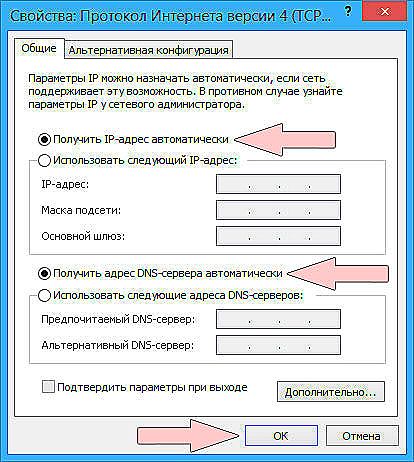
Automaticky načítať nastavenia siete
Pripojte porty LAN počítača a smerovača pomocou kábla (akýkoľvek žltý port). Skontrolujte pripojenie napájania smerovača a tlačidlo napájania je zapnuté. Potom sa interakcia uskutočňuje pomocou ľubovoľného prehliadača. Ak sa po spustení prehliadača nezobrazí stránka webového rozhrania Zyxel Keenetic GIGA III automaticky, zadajte do adresného riadka číslo 192.168.1.1 - toto je adresa lokálneho hostiteľa. Pri prvom pripojení smerovača sa otvorí okno rýchleho nastavenia aplikácie NetFriend, v ktorom sú dve tlačidlá: "Webový konfigurátor" a "Rýchle nastavenie".
Rýchle nastavenie internetu
Kliknite na tlačidlo "Rýchle nastavenie" - na portu Ethernet WAN sa zobrazí upozornenie na sieťové pripojenie. Ak sa tak nestane, skontrolujte tesnosť káblových zástrčiek s portami na oboch stranách. Kliknite na. Potom dôsledne zadajte krajinu používania, región, mesto a vyberte poskytovateľa. Ak váš poskytovateľ nie je uvedený, začiarknite príslušné políčko. Potom zadajte prihlasovacie meno a heslo poskytnuté poskytovateľom, kliknite na tlačidlo "Next" a smerovač sa pripája k internetu. Po aktualizácii firmvéru sa ponúkne (s aktívnym pripojením k internetu). Aktualizujte firmvér. Zobrazí sa nasledujúce okno s návrhom na zapnutie funkcie Yandex.DNS, ak je to potrebné, začiarknite políčko vedľa položky "Enable".

Po uskutočnených krokoch sa zobrazí okno s parametrami pripojenia na Internet. Nižšie sú dve tlačidlá: "Webový konfigurátor" a "Prejsť online". Ak chcete dokončiť konfiguráciu, musíte vybrať "Webový konfigurátor" - existuje množstvo impozantných nastavení. Ak chcete chrániť svoju sieť pred neoprávneným prístupom, musíte zadať údaje správcu siete: používateľské meno a heslo, ktoré ste pre tento účel vytvorili.Z dôvodov bezpečnosti siete je nevyhnutné vytvoriť súčasne heslo obsahujúce písmená, čísla a špeciálne znaky.
Správa nastavení domácej siete, najmä nastavenia samotného smerovača, pochádza z menu Monitor systému - pôvodná položka hlavnej ponuky. Nižšie je panel pre prepínanie medzi sekciami nastavení hlavného menu. Pomocou ponuky Monitor systému môžete získať prístup k informáciám o zariadení, smerovacej tabuľke, pripojených zariadeniach a aplikáciách a príslušných zdrojoch atď.
Manuálne nastavenie internetu
V prípade nepredvídaných problémov s automatickým ladením môže byť potrebné manuálne ladenie. Ak to chcete urobiť, v hlavnom menu v dolnej časti vyberte kartu "Internet" (ďalej za "Systém"). Ďalej potrebujete údaje na konfiguráciu siete poskytovanej poskytovateľom.

Ak sa pripájate pomocou 3G / 4G modemu, v ponuke Internet sa zobrazí karta. Pripojený modem sa zobrazí na karte 3G / 4G v ponuke System Settings.
Aktualizácia firmvéru
Systémová aktualizácia firmvéru je pre stabilnú prevádzku smerovača veľmi potrebná.Nastavením prístupu na Internet je vhodné ihneď aktualizovať firmvér. Poskytne tiež funkcie a softvér, ktoré nie sú v staršom firmvéri. Najmä starý firmware nemá server DLNA a torrent klienta. Existuje niekoľko spôsobov, ako aktualizovať firmvér:
- Poloautomatická aktualizácia;
- Ručná aktualizácia pomocou ponuky;
- Ručná aktualizácia pomocou príkazového riadku;
- Manuálna aktualizácia cez FTP.
Poloautomatická aktualizácia firmvéru
Uistite sa, že je aktívne internetové pripojenie - je to predpoklad pre poloautomatickú aktualizáciu firmvéru. Otvorte položku "Monitor systému", v časti "Systémové informácie" pod položkou "Aktualizácie" nastavte položku "Dostupné". Ak nie je žiadne spojenie, bude to uvedené v tejto klauzule. Vyberte kartu "Systém", potom kartu "Aktualizovať" a kliknite na tlačidlo "Aktualizovať". Okrem toho budú všetky procesy automatické: sťahovanie a inštalácia firmvéru, po ktorom bude router reštartovať. Potom môžete nakonfigurovať systém. Aj na karte "Aktualizácia" môžete vybrať a aktualizovať ďalšie komponenty.

Manuálna aktualizácia firmvéru
Manuálna aktualizácia firmvéru sa vykonáva bez ohľadu na pripojenie na Internet, čo môže byť pohodlnejšie, ak na druhom zariadení existuje pripojenie na prevzatie najnovšej verzie firmvéru (alebo ho stiahnite vopred). V "System Monitor" môžete vidieť verziu firmvéru v "System Information" v "NDMS Version". Aktuálnu verziu firmvéru je možné stiahnuť zo stránky https://zyxel.ru/keenetic-giga-3 výberom karty "Podpora", v sekcii "Firmware" sa nachádza archív s firmvérom.

Po stiahnutí firmvéru ju rozbalte. Potom v ponuke "Systém" na karte "Súbory" v poli "Názov súboru" kliknite na "Firmware" a pomocou "Prehľadávať" (alebo "Vybrať súbor") zadajte cestu k súboru firmvéru, kliknite na tlačidlo "Nahradiť". Po inštalácii by sa mal reštartovať nový firmvér.
Upgrade firmvéru pomocou príkazového riadku
Pre tých, ktorí sa pohodlnejšie pomocou príkazového riadku, je možné použiť na zistenie verzie firmvéru a v prípade potreby na aktualizáciu. V tomto prehľade sa obmedzíme na spomenutie alternatívnych možností interakcie so zariadením bez zoznamu všetkých príkazov, pretože je to dosť pôsobivé a jeho použitie presahuje hranice široko použiteľných.
Tu je zoznam príkazov, ktoré musia byť zadané po systéme (config)>:
- Skontrolujte aktuálnu verziu firmvéru: zobraziť verziu;
- Skontrolujte aktualizácie firmvéru a komponenty: Synchronizácia komponentov;
- Implementovať aktualizáciu: spájanie komponentov.
Aktualizácia firmvéru FTP
Vzhľadom k tomu, že smerovač Zyxel Keenetic GIGA III má zabudovaný FTP server pomocou FTP klienta, ktorý podporuje režim pasívneho pripojenia, môžete nahrať nový firmvér namiesto starého, potom musíte reštartovať smerovač.

Nastavenie Wi-Fi
Ak sa pozriete na štítok na spodnej časti smerovača, môžete vidieť meno a heslo siete Wi-Fi, ktorá je automaticky konfigurovaná a pripravená na prechod.
Existuje mnoho dôvodov na zmenu týchto nastavení, najmä ak je sieť určená na prevádzku v kancelárii.
Ak chcete zmeniť nastavenia, prejdite do ponuky "Sieť Wi-Fi> prístupový bod 2,4 GHz".

Predinštalovaný torrent klient
Vďaka torrentnému klientovi predinštalovanému v smerovači je možné usporiadať podobnosť sieťových diskov NAS pripojením pevného disku alebo jednotky flash k portu USB. V webovom konfigurátore v ponuke "Aplikácie> BitTorrent Client" začiarknite políčko "Enable" a vyberte adresár na ukladanie súborov.Môžete určiť celý dopravca. Ak chcete pridať torrent, musíte zadať adresu 192.168.1.1:8090 do adresového riadka prehliadača alebo kliknite na tlačidlo "Spravovať ikony". V otvorenej ponuke vyberte súbor torrent a kliknite na tlačidlo OK. Ak váš televízor podporuje protokol DLNA, môžete k nemu sprístupniť súbory. Ak to chcete vykonať prostredníctvom webového konfigurátora, v ponuke "Aplikácie> DLNA Server" začiarknite políčko "Enable" a v priečinku "Adresár pre mediálne súbory" zadajte priečinok (alebo celú jednotku USB).

záver
Po dokončení revízie smerovača Zyxel Keenetic GIGA III môžeme konštatovať, že toto zariadenie umožňuje realizovať veľa toho, čo sa dá očakávať od takého zariadenia a ešte viac. Pokiaľ ide o zabezpečenie rýchlosti siete, v skutočnosti sú veci takým spôsobom, že nie každý poskytovateľ ponúka rýchlosť, pretože cíti výhody, z ktorých má zmysel inštalovať drahý smerovač. Treba tiež poznamenať, že kapacita zabudovaného servera PPTP (na usporiadanie bezpečného spojenia tunela bod-bod) je obmedzená na 100 Mbps.
Napriek tomu stále viac poskytovateľov poskytuje gigabitové rýchlosti pripojenia, ktoré im poskytuje.V tomto zmysle router Zyxel Keenetic GIGA III poskytuje veľmi široké možnosti, pretože podporuje výmenu údajov takou rýchlosťou. Najmä je rozumné venovať pozornosť ZyXel Keenetic GIGA III, ak vytvárate domácu sieť alebo sieť pre malú firemnú jednotku. Pomocou tohto zariadenia môžete flexibilne konfigurovať svoju sieť vďaka veľkému množstvu rôznych nastavení.
Dúfame, že táto recenzia vám pomohla zostaviť adekvátny názor na bezdrôtový router ZyXel Keenetic GIGA III. Ak máte o tom niečo zdieľať, nechajte komentár, pomôže ostatným používateľom robiť ešte objektívnejší vzhľad.












